
Zemāk ir atjaunināta versija lentei, kas tika ieviesta ar Office 2010 un kā lente parādās Microsoft Word.
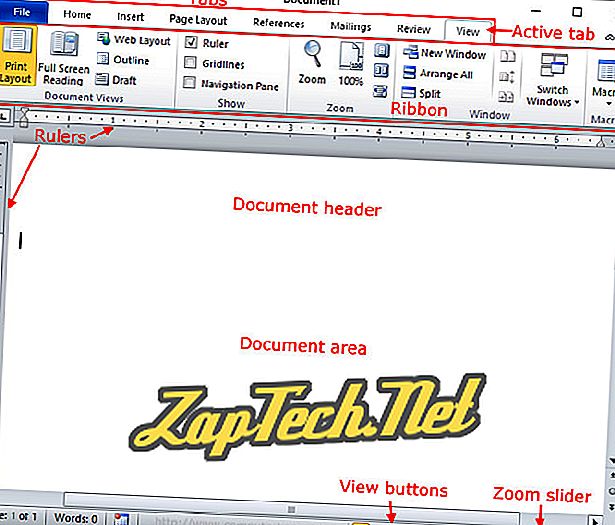
Kā minēts iepriekš, lente mainās atkarībā no tā, ko darāt programmā Word, Excel vai citā Office programmā. Piemēram, ja strādājat ar attēliem, lente parāda visus pieejamos modifikācijas, kas var tikt veiktas ar tām.
Kā slēpt lenti?
- Noklikšķiniet uz mazās lejupvērstās bultiņas augšējā loga augšdaļā, kas redzams blakus printera ikonai iepriekšējā piemērā. Ja printera ikona netiek rādīta, tā atrodas blakus Undo vai Redo (zilā) bultiņas ikonai.
- Parādītajā izvēlnē izvēlieties Minimizēt lenti .
Ja šajā izvēlnē nav opcijas Minimizēt lenti, meklējiet augšējo bultiņu zem sarkano X augšējā labajā stūrī, kas aizver programmas logu. Noklikšķinot uz augšējās bultiņas ar nosaukumu "Samazināt lenti", lente tiks paslēpta. Kad lente ir paslēpta, augšējā bultiņa mainīsies uz lejupvērstās bultiņas, un, noklikšķinot uz tās, atkal tiek parādīta lente.
Padoms. Nospiežot Ctrl + F1 uz tastatūras, ir īsceļš, lai slēptu un parādītu lenti.
Kā izmantot tastatūras īsceļus ar lenti
Lai apskatītu pieejamos tastatūras īsceļus Microsoft Office programmās, nospiediet taustiņu Alt. Pēc tam, kad ir nospiesta katra no lentē pieejamajām opcijām, tiek parādīts burts (-i) vai numurs (-i). Nospiežot šo burtu vai ciparu, šī opcija tiks aktivizēta lentē. Piemēram, jūs varat nospiest Alt un tad H vai Alt + H, lai piekļūtu cilnei Sākums. Kad cilne Sākums, katra cilne Sākums tiek parādīta ar to atbilstošo taustiņu blakus tām, kā parādīts nākamajā attēlā.

- Microsoft Word palīdzība un atbalsts.
- Microsoft Excel palīdzība un atbalsts.
Izvēlne, Office poga, Word procesora noteikumi
